Има много малки досади, които спират iPad да бъде толкова лесен за използване, колкото Mac, особено когато става въпрос за работа с множество елементи. На Mac можете Избери всичко с клавиатурата и можете лесно да добавяте и премахвате елементи от селекция. Можете да щракнете върху празно място в прозорец на Finder и да започнете да плъзгате селекция. И още.
IPad на някои места включва някои от тези функции. Но в iPadOS мулти-селекцията е донякъде консолидирана. И сега е може би толкова добър, колкото Mac, поне на местата, където можете да го използвате.
Мулти-избор в iPadOS
След малко ще преминем към някои други методи за подбор, но основното събитие тук е многократен избор, нов жест с два пръста (да, още един жест за запомняне), което ви позволява да изберете - предположихте - няколко елемента с едно движение. Просто поставете два пръста навсякъде в списък с елементи, изчакайте малко и след това започнете да плъзгате.
IPad ще влезе в режим на многократен избор. Всички избрани елементи ще получат малък син кръг до тях, сякаш сте докоснали
Избери всичко бутон (наличен днес в приложения като Mail). Разликата е, че ти недей трябва да докоснете бутон, за да влезете в този режим. Просто започвате да плъзгате с два пръста.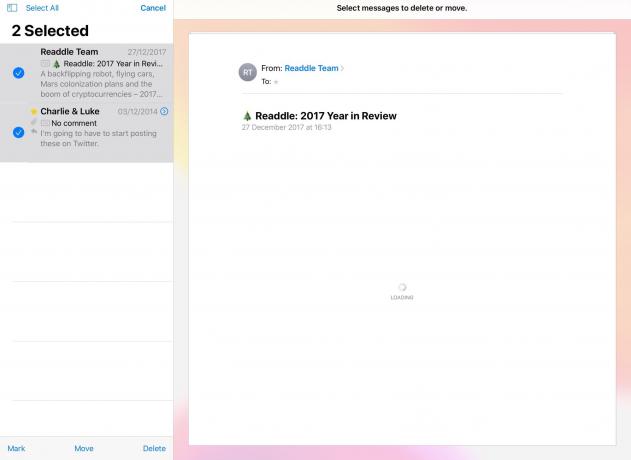
Снимка: Култът към Mac
След като започнете избора, можете да докоснете отделни сини кръгове, за да проверите и премахнете отметката от тези файлове. Или можете да продължите с прекарването на два пръста. Например, можете да плъзнете няколко файла в изгледа на икони в приложението Файлове, след това да превъртите надолу страницата и да използвате два пръста, за да прекарате още няколко файла.
Всеки запознат с Приложението Снимки на Apple може да разпознае този жест с няколко избора. Новият е всъщност по -добър, защото не е нужно да влизате в определен режим (като докоснете бутона Избор на всички), за да започнете.
По ирония на съдбата този нов метод не работи в Photos. Все още трябва да го направите по стария начин. Но тя работи в приложенията за поща, бележки и файлове на Apple.
Алтернативни методи за подбор или: объркване
Мислех, че това ще бъде голяма част от тази публикация. Но всъщност няма универсални методи за подбор. На Mac, ако можете да видите куп „неща“, независимо дали са файлове във Finder или обекти в прозорец на Photoshop, можете да натиснете ⌘A, за да изберете всички от тях. Това понякога работи на iOS, но рядко. Тази липса на последователност е разочароваща и означава, че трябва да научите кои приложения поддържат кои функции.
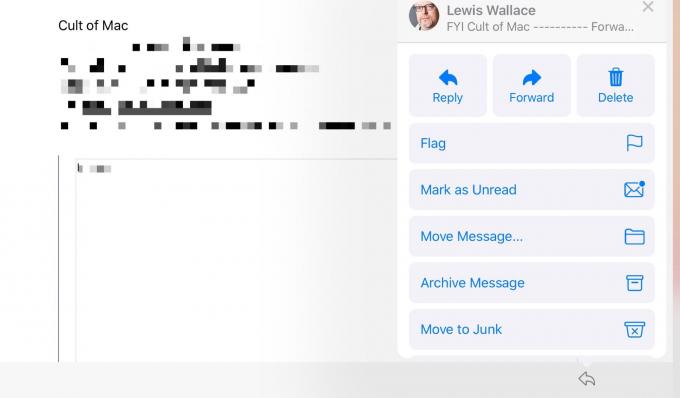
Снимка: Култът към Mac
Например, можете да споделите файл или елемент в приложение (отделна задача в приложение за задача, например или страница в Safari), като използвате стрелката за споделяне. Това е доста стандартно. С изключение в приложението Mail. Пощата може да споделя своите съобщения, но само чрез плъзгане и пускане или като помоли Siri да направи нещо с нея. По -лудото е, че Mail използва стрелката си за отговор, за да скрие няколко опции за споделяне.
Докоснете стрелката за отговор, за да отговорите, но също така и да отпечатате копие на имейла или да го превърнете в PDF. В iPadOS тази стрелка отваря нов панел с още повече опции: Flag, Move to Junk, Mute и т.н. Но все още няма стрелка за споделяне.
Това несъответствие е объркващо. И не просто концептуално, а ежедневно. Никога не знаете какво можете да направите с елемент (имейл, URL адрес, снимка). Ако не друго, бих искал Apple да се спре на някои елементи на потребителския интерфейс и да ги накара да работят навсякъде. Включително Изберете всички.


